Tipps & Tricks
Wir beantworten Ihre Fragen
Kein BIOS-Setup am neuen 4K-Display
¯??? Mein schicker neuer 4K-Monitor macht mir eigentlich viel Freude. Doch ich kann das BIOS-Setup meines PC nicht mehr bedienen: Beim Booten bleibt das 4K-Display vor dem Erscheinen des Login-Bildschirms (Sperrbildschirm) von Windows schwarz. Gibt es Abhilfe? Mit meinem alten Monitor klappt es weiterhin.
¯!!! Für Probleme dieser Art kennen wir keine einfache Lösung. Es gibt aber einige Ideen, die Sie ausprobieren können. Dazu muss man etwas tiefer einsteigen.
Damit das BIOS-Setup überhaupt auf dem Display erscheinen kann, muss das System schon einige Schritte durchlaufen haben. Insbesondere muss das Mainboard-BIOS das VGA-BIOS der Grafikkarte oder der integrierten Prozessorgrafik (IGP) geladen haben. Diese GPU-Firmware muss wiederum ein Display an einer der vorhandenen Buchsen (HDMI, DisplayPort/DP, VGA, DVI, Thunderbolt, USB-C) oder bei Notebooks auch intern (LVDS, eDP) erkannt haben. Danach muss das VGA-BIOS per DDC/EDID die Auflösung des Monitors auslesen und sich darauf einstellen.
Für das BIOS-Setup älterer Mainboards bieten manche Monitore mit sehr hoher Auflösung keine passende niedrigere Auflösung mehr an, etwa 800 × 600 oder 1024 × 768. Bei modernen Mainboards ist das aber typischerweise kein Problem, sie zeigen ihr BIOS-Setup auch in hoher Auflösung. Dabei kann wiederum ein Fehler zuschlagen, falls das System im UEFI-Modus bootet: Vielleicht hat die Grafikkarte kein UEFI-kompatibles VGA-„BIOS“. Dann hilft nur der Austausch der Grafikkarte. Nur für wenige ältere Karten gibt es VGA-BIOS-Updates, die UEFI-Kompatibilität nachrüsten.
Falls möglich, probieren Sie ein alternatives Kabel aus. Sofern Sie für den neuen Monitor einen vorher unbenutzten Grafikanschluss verwenden, sollten Sie auch mal eine andere Buchse ausprobieren, wenn die nötigen Kabel zur Hand sind und das neue Display auch damit funktioniert. In seltenen Fällen klappt es auch mit einem Adapter besser (DisplayPort auf HDMI, DVI auf HDMI und so weiter). In anderen Fällen ist der Adapter genau das Problem. Tückisch können auch sogenannte KVM-Umschalter sein – KVM steht für Keyboard, Video, Mouse. Entfernen Sie diese probeweise aus dem Signalpfad und schließen Sie das Display direkt am Mainboard beziehungsweise der Grafikkarte oder dem Notebook an.
Sofern Sie bei einem System mit IGP auch die Grafikkarte nachgerüstet haben, können Sie möglicherweise im BIOS-Setup die IGP abschalten oder die Reihenfolge der Initialisierung der Grafikkarten verändern (PCIe, IGP statt IGP, PCIe).
Bei manchen PC-Besitzern soll es geholfen haben, den Bootmodus des Systems fest auf UEFI einzustellen: Viele aktuelle Mainboards versuchen beim Booten zu erkennen, ob es auch noch BIOS-Bootmedien gibt, und laden dann bei Bedarf das Compatibility Support Module (CSM). Dieser Legacy-Bootmodus scheint manchmal zu Anzeigeproblemen zu führen. Doch Vorsicht: Falls Ihr Betriebssystem für den BIOS-Bootmodus installiert wurde, startet es im reinen UEFI-Bootmodus nicht mehr. Dann ist es umgekehrt besser, den BIOS-Bootmodus fest vorzugeben.
In manchen Fällen kommt schlichtweg der Grafikprozessor oder dessen Firmware mit dem Display nicht zurecht. Dann hilft nur ein Austausch von einer dieser beiden Komponenten. (ciw@ct.de)
USB-Endoskop an Android-Geräten
¯??? An meinem Smartphone Sony Xperia Z5 Compact funktioniert das in c’t 19/17 getestete USB-Endoskop Somikon NX-4359 nicht. Die Teslong-App erkennt es weder automatisch noch nach aktiver Suche. Lediglich die LED arbeitet. Wie bekomme ich das Gerät zum Laufen?
¯!!! Wir haben das USB-Endoskop schon beim Kurztest mit verschiedenen Android-Geräten ausprobiert, aber nun noch einmal nachgelegt. In der Tat funktionierte es auch bei uns mit einem Z5 Compact (Android 7.1.1) nicht, mit einem Z3 Compact (Android 6.0.1) aber durchaus, ebenso mit einem Tablet des Typs Galaxy Tab A.
Leider scheint damit genau Ihre Konfiguration eine ungünstige zu sein, was wahrscheinlich am Handy liegt. Eine Abhilfe haben wir nicht parat. Vielmehr stellen wir in Tests neuer Smartphones auch mit USB-Maus und Speicherstick immer wieder fest, dass nicht alle USB-OTG-Handys alle USB-Geräte akzeptieren. Es hängt sehr von Hersteller und Modell ab. Leider kennen auch wir keinen geheimen Schalter, der die USB-OTG-Fähigkeiten erweitert. (ea@ct.de)
Windows 10: „Eingabeaufforderung hier öffnen“ anzeigen
¯??? Seit mein Windows-10-System auf das Creators Update aktualisiert wurde, fehlt bei gedrückter Umschalttaste und einem Rechtsklick auf einen Ordner im Kontextmenü der Eintrag „Eingabeaufforderung hier öffnen“. Stattdessen zeigt Windows nur „Powershell hier öffnen“ an. Wie kann ich den Eintrag für die Eingabeaufforderung wieder hervorholen?
¯!!! Das können Sie mit der Reg-Datei cmdhere.reg, die wir zum Download anbieten. Sie ersetzt allerdings nicht den Eintrag „Powershell hier öffnen“, sondern ergänzt diesen im Kontextmenü von Ordnern und Laufwerken. Auch wenn Sie in der Baumansicht links einen Ordner öffnen und dann rechts im weißen Bereich bei gedrückter Umschalttaste rechtsklicken, taucht der Menüpunkt zusätzlich auf. (axv@ct.de)
Download cmdhere.reg: ct.de/yq75
SMB1 unter Windows 10 aktivieren
¯??? In Heft 16/17 haben Sie auf Seite 170 beschrieben, wie man SMB1 in Windows 10 deaktivieren kann. Ich habe das spaßeshalber mal gemacht, aber dadurch die Verbindung zu meinem OS/2-Server (eCS 2.1 GA) mit Samba 3.0.37 eCS gekillt. Da ein Upgrade von Samba auf dem eCS-Server nicht trivial ist und auch nicht feststeht, ob dann etwas anderes als SMB1 verwendet wird, muss ich dieses in Windows 10 wohl oder übel wieder aktivieren. Wie geht das?
¯!!! Geben Sie in der PowerShell folgenden Befehl ein:
Enable-WindowsOptionalFeature :
.-Online -FeatureName smb1protocol
Danach sollte SMB1 wieder aktiviert sein. (jam@ct.de)
Keine Netzwerkverbindung bei Xubuntu 17.04
¯??? Für manche Einsatzzwecke ist Xubuntu 16.04 LTS unter Umständen zu alt; zum Spielen brauche ich beispielsweise aktuelle Grafiktreiber. Daher habe ich mit der Aktualisierungsverwaltung das Upgrade auf Xubuntu 17.04 durchgeführt. Seitdem kann ich meine kabelgebundene Netzwerkverbindung nicht mehr nutzen; das Applet des NetworkManager weist mit „Gerät wird nicht verwaltet“ auf das Problem hin.
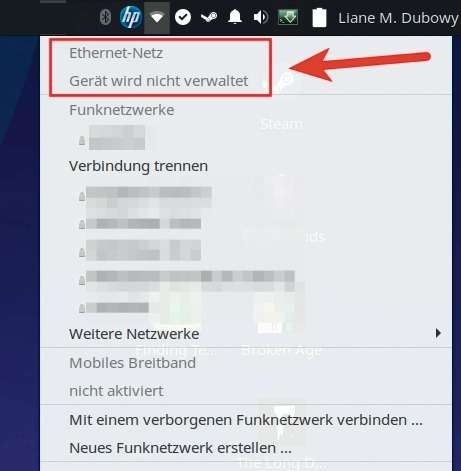
¯!!! Dem NetworkManager lässt sich recht einfach wieder auf die Sprünge helfen. Legen Sie mit Root-Rechten eine Datei namens „10-globally-managed-devices.conf“ im Verzeichnis „/etc/NetworkManager/conf.d/“ an, beispielsweise mit folgendem Befehl:
sudo touch /etc/NetworkManager/conf.d:
./10-globally-managed-devices.conf
Diese Datei regelt systemweit, welche Geräte der NetworkManager verwaltet. Nach einem Neustart des NetworkManager mit
sudo service network-manager restart
fühlt sich dieser dann auch wieder für die LAN-Schnittstelle zuständig. (lmd@ct.de)
Kodi: Netzwerkumgebung verschwunden
¯??? Nachdem ich SMB1 auf meinem Samba-Server deaktiviert habe, bekomme ich von meinem Raspberry Pi aus keinen Zugriff mehr auf meine Freigaben. Auf dem Raspi nutze ich Kodi. Was kann ich tun?
¯!!! Kodis interner SMB-Client unterstützt erst seit der kürzlich veröffentlichten Version 17.4 Verbindungen per SMB2 und SMB3. Wenn Ihre Distribution ein Update anbietet, installieren Sie es. Alternativ können Sie die Daten auch über NFS freigeben oder versuchen, die Freigaben über das Betriebssystem zu mounten. (mls@ct.de)
Autoradio spielt kein WMA
¯??? Ich habe ein älteres Autoradio mit CD-Spieler inklusive MP3- und WMA-Logo. Audio-CDs rippe ich mit dem Windows Media Player im kompatiblen WMA-Format. Lege ich die CD ins Autoradio, kommt jedoch immer nur die Meldung „Keine Musik gefunden“. Was mache ich falsch?
¯!!! Damit das Abspielen klappt, müssen Sie Verschiedenes beachten: Stellen Sie in den Optionen des Windows Media Player sicher, dass Sie Audio-CDs im normalen WMA-Format rippen – erfahrungsgemäß erkennen einige Autoradios die Formate „WMA (variable Bitrate)“ und „WMA (verlustlos)“ oft nicht. Alternativ können Sie auch MP3 wählen. Achten Sie zudem darauf, dass Sie beim Brennen mit dem Windows Explorer eine abgeschlossene Daten-CD für Player erstellen. Ansonsten wird der Datenträger in der Regel nur von Computern erkannt. Klappt es dann immer noch nicht, probieren Sie einen einmal beschreibbaren CD-Rohling (R) aus – einige CD-Laufwerke in Autoradios erkennen keine wiederbeschreibbaren CD-Rohlinge (RW). (des@ct.de)
PDF-Text verschiedenfarbig markieren
¯??? Ich lese viele Texte in digitaler Form, meist als PDF und gelegentlich auch im E-Book-Format. Beim Lesen markiere ich wichtige Stellen in den Dokumenten gerne mit verschiedenen Farben. Dazu nutze ich das Textmarker-Werkzeug des kostenlosen Acrobat Reader DC. Leider ist das Auswählen unterschiedlicher, vor allem selbst angepasster Farben sehr mühsam, da man nur mit mehreren Klicks zur angepassten Farbpalette gelangt.
Kennen Sie ein Programm, mit dem man Inhalte in PDF- und E-Book-Dokumenten komfortabler markieren kann? Insbesondere würde ich mir ein Textmarker-Werkzeug wünschen, das alle selbst angepassten Farben immer sichtbar in einer Art Palette anzeigt, sodass man die Farben direkt auswählen kann, ohne sich durch Untermenüs klicken zu müssen.
¯!!! Die kostenlose Version des PDF-XChange Editor besitzt ein solch komfortables Markierwerkzeug. Für den Markierstift gibt es eine vordefinierte Palette, Sie können aber auch eigene Farben definieren. Um eine Farbe auszuwählen, klicken Sie einfach auf das Ausklappmenü in der Werkzeugoptionenleiste. Für einen Farbwechsel ist also nur ein Klick notwendig. Es gibt sogar eine Palette, in der Sie häufig benötigte Werkzeuge speichern können. (atr@ct.de)
Download PDF-XChange Editor: ct.de/yxsr
Android: Kalender und Kontakte mit Outlook synchronisieren
¯??? Ich besitze ein Android-Smartphone und möchte dessen Kalender und Kontakte mit Outlook auf meinem Windows-PC synchronisieren.
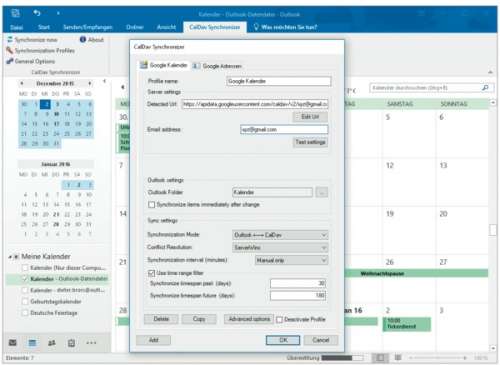
¯!!! Standardmäßig gleichen Android-Geräte Adressen und Termine mit dem Google-Konto ab. Daher genügt es, Outlook mit dem Kalender und den Kontakten Ihres Google-Accounts zu synchronisieren. Von Haus aus beherrscht Outlook dies zwar nicht, aber es gibt Add-ons, die dies erledigen. Die meisten kosten Geld, sehr gute Erfahrungen haben wir aber mit dem kostenlosen Add-on „Outlook CalDAV Synchronizer“ gemacht, das alle Server unterstützt, die CalDAV oder CardDAV für den Abgleich von Kalendern und Kontakten verwenden. Dazu gehören neben Google unter anderem OwnCloud, NextCloud, Zoho und iCloud.
Nach der Installation des Add-ons erscheint im Menüband von Outlook ein eigener Eintrag, über den man die zu synchronisierenden Dienste einrichtet. Hier kann man auch angeben, ob die Synchronisierung manuell oder in einem frei festzulegenden Intervall erfolgen soll. Das kostenlose Add-on verträgt sich mit Outlook 2007 bis 2016. (db@ct.de)
Download Outlook CalDAV Synchronizer: ct.de/ydnb
Betreffzeilen in Outlook editieren
¯??? Bevor ich eine Mail an einen Kollegen weiterleite, würde ich gern die Betreffzeile ändern, damit sie zum Beispiel im richtigen Postkörbchen landet.
¯!!! Das ist kein Problem. Öffnet man eine E-Mail per Doppelklick, kann man die Betreffzeile direkt bearbeiten. Anschließend entweder auf das Speichern-Symbol klicken oder die Änderungen per Tastenkürzel Strg+S sichern. Auf diese Weise lassen sich auch schnell Kurzinformationen für andere in die Betreffzeile einfügen. Am besten trennt man sie mit einem eindeutigen Zeichen vom restlichen Text ab, beispielsweise „|“. Klappt das Bearbeiten trotz geöffneter Mail nicht, ist vermutlich der Bereich um die Betreffzeile minimiert. Sie erweitern ihn mit einem Klick auf den kleinen Pfeil am rechten Rand.
Sie können die Betreffzeile einer Eingangsnachricht auch direkt editieren, ohne die Mail zu öffnen. Dazu müssen Sie allerdings die Outlook-Einstellungen verändern. Ab Outlook 2010 rufen Sie dazu im Register „Ansicht“ die „Ansichtseinstellungen“ auf und klicken im neuen Fenster auf „Weitere Einstellungen“. Aktivieren Sie die Option „Bearbeiten in der Zelle ermöglichen“. (apoi@ct.de)
Datumserkennung in LibreOffice Calc anpassen
¯??? Wenn ich in Calc zum Beispiel „24-12-17“ eintippe, erkennt das Programm dies als Datum und setzt dies in „24.12.2017“ um. Das ist praktisch, um Datumswerte ebenso wie Zahlen über den Ziffernblock einzugeben. Noch einfacher wäre es aber, wenn ich für Datumsangaben des laufenden Jahres auf das Jahr verzichten könnte. Wenn ich nur „24-12“ eingebe, betrachtet Calc dies nämlich nicht als Datum. Das würde die Eingabe erheblich beschleunigen.
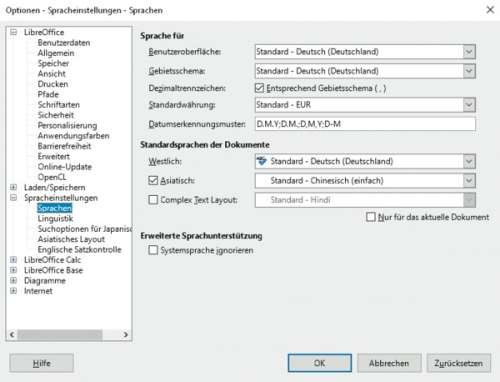
¯!!! Das Datumserkennungsmuster können Sie in den Einstellungen unter „Extras/Optionen/Spracheinstellungen/Sprachen“ anpassen. Dort sind standardmäßig drei Muster definiert, die jeweils durch ein Semikolon voneinander getrennt sind. Damit Calc wie von Ihnen gewünscht reagiert, ergänzen Sie das Eingabefeld um ein Semikolon und das Muster „D-M“ ohne Anführungszeichen. Wenn Sie anschließend kein Jahr eingeben, konvertiert Calc die Eingabe in ein Datum des laufenden Jahres. (db@ct.de)
